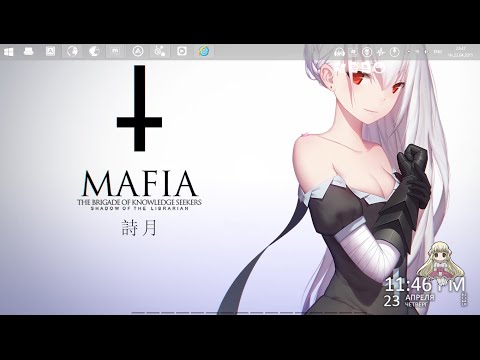Если вы подписываетесь на ежедневные письма по электронной почте, они могут быстро заполнить почтовый ящик. Возможно, вы захотите сохранить их для чтения или ссылки позднее. Сохранение этих писем в определенных папках - хороший способ сохранить организованность. Сегодня мы рассмотрим, как создать правило в Outlook для автоматического размещения регулярно полученных сообщений электронной почты в специально назначенных папках.
Сначала щелкните правой кнопкой мыши сообщение электронной почты, которое вы хотите переместить, чтобы автоматически перейти в папку и выбрать «Создать правило».

Это откроет экран Create Rule, чтобы мы могли выбрать условия для этого письма. В зависимости от того, как настроена ваша почта (Exchange, Gmail и т. Д.) будет определять, что выбрать для условий. В большинстве случаев я устанавливаю правило отправителем на один из моих адресов электронной почты. Кроме того, вы можете добавлять визуальные и звуковые уведомления. После того, как вы выбрали условия, нажмите Msgstr "Переместить элемент в папку".



Также по теме: https://www.howtogeek.com/howto/microsoft-office/use-outlook-rules-to-prevent-oh-no-after-sending-emails/